电脑开机提示系统加载错误的解决方法(快速修复电脑开机系统加载错误,避免影响正常使用)
在使用电脑的过程中,有时候会遇到电脑开机时提示系统加载错误的情况,这给我们的正常使用带来了很大的困扰。本文将为大家介绍一些常见的系统加载错误以及相应的解决方法,帮助大家快速修复电脑开机系统加载错误,保障我们的正常使用。

一、硬件连接异常导致的系统加载错误
1.键盘和鼠标连接问题:检查键盘和鼠标连接是否松动,重新插拔一次。
2.显示器连接问题:检查显示器连接线是否接触良好,尝试更换连接线或重新插拔连接线。
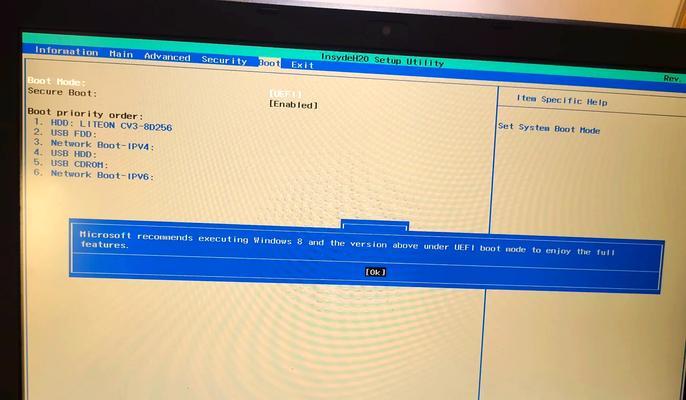
3.内存条插槽松动:打开机箱,检查内存条是否插入正确并且稳固,若有松动重新插入。
二、操作系统文件损坏导致的系统加载错误
4.恢复到上一个稳定的系统状态:选择安全模式启动电脑,进入“恢复”选项,选择恢复到之前的稳定状态。
5.使用系统修复工具:使用系统自带的修复工具,如Windows的“系统还原”或“修复启动”。

三、病毒或恶意软件感染导致的系统加载错误
6.安全模式清除病毒:选择安全模式启动电脑,运行杀毒软件对系统进行全面扫描和清除。
7.重新安装操作系统:如果病毒无法清除或已经严重损坏系统文件,建议重新安装操作系统。
四、启动项冲突导致的系统加载错误
8.禁用不必要的启动项:打开任务管理器,选择“启动”选项卡,禁用不需要自动启动的程序。
9.使用启动管理工具:使用第三方启动管理工具,如CCleaner等,管理和优化启动项。
五、硬盘问题导致的系统加载错误
10.硬盘检测和修复:使用硬盘检测工具检测硬盘是否有坏道或其他硬件问题,并进行修复。
11.更换硬盘数据线:检查硬盘数据线是否损坏,若有损坏更换为新的数据线。
六、BIOS设置错误导致的系统加载错误
12.恢复默认BIOS设置:进入BIOS界面,选择“恢复默认设置”或“LoadDefaultSettings”选项。
13.更新BIOS版本:检查电脑的BIOS版本是否过旧,如果有更新版本则进行更新。
七、操作系统升级引起的系统加载错误
14.取消最近的操作系统升级:进入安全模式,取消最近的操作系统升级,或者回滚到之前的稳定版本。
15.升级补丁和驱动程序:下载并安装最新的操作系统补丁和硬件驱动程序,确保系统和硬件的兼容性。
电脑开机提示系统加载错误可能是由于硬件连接异常、操作系统文件损坏、病毒感染、启动项冲突、硬盘问题、BIOS设置错误或操作系统升级等原因引起的。通过检查硬件连接、使用系统修复工具、清除病毒、禁用不必要的启动项、检测修复硬盘、恢复默认BIOS设置、取消或更新最近的操作系统升级等方法,可以有效解决这些问题。希望本文的方法能够帮助大家解决电脑开机提示系统加载错误的困扰,使我们能够正常使用电脑。
标签: 系统加载错误
相关文章

最新评论